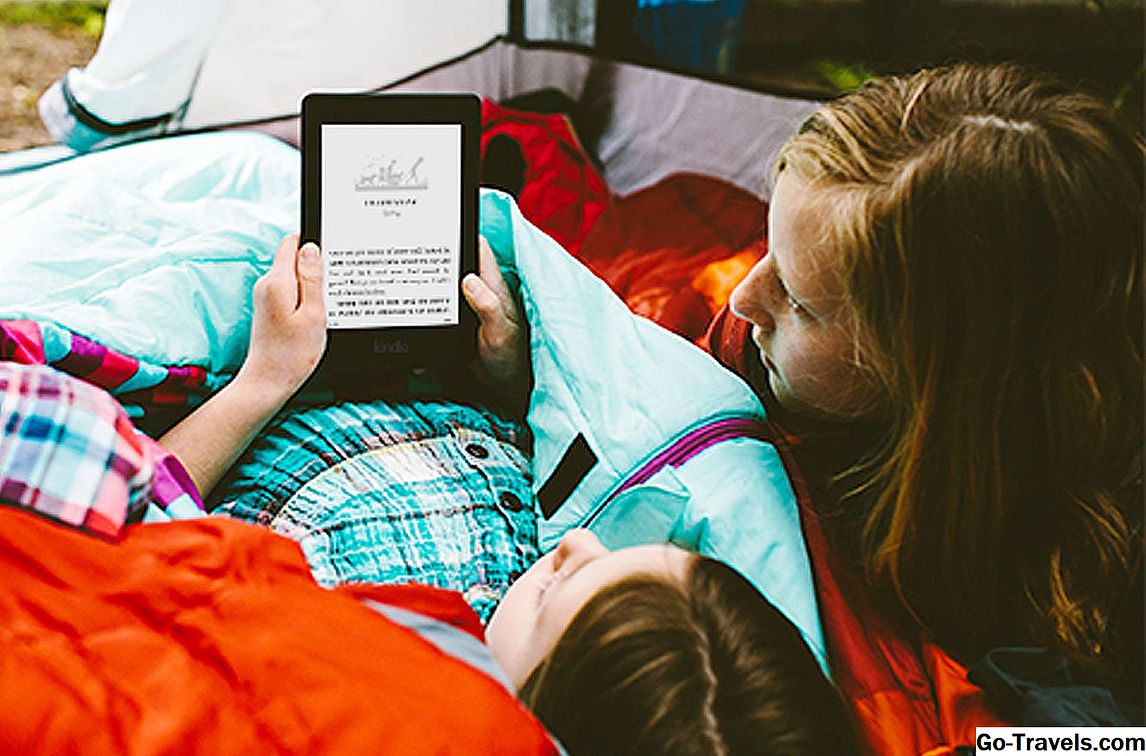Majoritatea laptopurilor și computerelor moderne sunt dotate cu funcții Bluetooth integrate. Din acest motiv, puteți utiliza tot felul de difuzoare wireless, căști, trackere de fitness, tastaturi, trackpad-uri și șoareci cu PC-ul. Pentru a face ca un dispozitiv Bluetooth să funcționeze, trebuie mai întâi să vă asigurați că aveți capabilități Bluetooth pe computer. Dacă nu, puteți adăuga Bluetooth mai ușor decât credeți. Odată ce sunteți sigur că o aveți, trebuie doar să faceți dispozitivul wireless descoperit și să-l asociați cu computerul. Procesul de asociere diferă în funcție de ceea ce vă conectați la PC. De exemplu, veți lua pași diferiți pentru a asocia un sistem de sunet surround Bluetooth decât pentru a asocia căștile Bluetooth sau pentru a asocia un smartphone etc.
Conectarea dispozitivelor la PC-uri cu capabilități Bluetooth încorporate

Pentru a conecta o tastatură wireless, mouse sau un dispozitiv similar la PC-ul dvs. în Windows 10, urmați acești pași:
- Porniți tastatura, mouse-ul sau un dispozitiv similar pentru al face descoperit.
- Pe computerul dvs., faceți clic pe start și selectați Setări > Dispozitive > Bluetooth.
- Aprinde Bluetooth și selectați dispozitivul.
- Clic Pereche și urmați orice instrucțiuni de pe ecran.
Cum se conectează o căști, un difuzor sau alt dispozitiv audio

Modul în care puteți face detectarea dispozitivelor audio variază. Consultați documentația livrată împreună cu dispozitivul sau pe site-ul producătorului pentru instrucțiuni specifice. Atunci:
- Porniți setul cu cască Bluetooth, difuzor sau alt dispozitiv audio și faceți-l descoperit, respectând instrucțiunile producătorului.
- În bara de activități a calculatorului, selectațiCentru de acțiune > Bluetooth pentru a activa Bluetooth pe PC dacă nu este deja pornit.
- SelectațiConectați > Nume dispozitivși urmați orice instrucțiuni suplimentare care par să conecteze dispozitivul la PC.
După ce un dispozitiv este asociat cu calculatorul dvs., acesta se reconectează de obicei, ori de câte ori cele două dispozitive se află în raza de acțiune a celuilalt, presupunând că Bluetooth este pornit.
03 din 03Conectarea dispozitivelor la PC fără capabilități Bluetooth încorporate

Laptopurile nu au ajuns întotdeauna la Bluetooth-ready. Calculatoarele fără capabilități Bluetooth integrate interacționează cu dispozitivele wireless Bluetooth cu ajutorul unui mic receptor care se conectează la un port USB de pe computer.
Unele dispozitive Bluetooth livrează cu receptoare proprii pe care le conectați la laptop, dar multe dispozitive fără fir nu vin cu receptoare proprii. Pentru a le utiliza, va trebui să cumpărați un receptor Bluetooth pentru computerul dvs. Majoritatea comercianților cu amănuntul cu produse electronice poartă acest element necostisitor. Iată cum puteți seta unul în Windows 7:
- Introduceți receptorul Bluetooth într-un port USB.
- Faceți clic pe Pictograma dispozitivelor Bluetooth în partea de jos a ecranului. Dacă pictograma nu apare automat, faceți clic pe săgeata îndreptată în sus pentru a afișa simbolul Bluetooth.
- Clic Adaugă un dispozitiv. Computerul va căuta dispozitive care pot fi detectate.
- Apasă pe Conectați sau Pereche (sau urmați instrucțiunile producătorului pentru a fi descoperite). Dispozitivul wireless are de multe ori o lumină indicatoare care clipește atunci când este gata să fie asociată cu PC-ul.
- Selectează Nume a dispozitivului Bluetooth din computere să se deschidă Adaugă un dispozitiv ecran și faceți clic pe Următor →.
- Urmați instrucțiunile de pe ecran pentru a finaliza asocierea dispozitivului cu computerul.